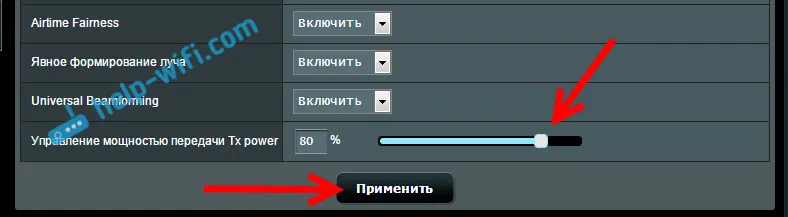W tym artykule przyjrzymy się najpopularniejszym programom, za pomocą których można uruchomić dystrybucję Wi-Fi z laptopa lub komputera z systemem Windows 10, Windows 8 (8.1) i Windows 7. Ale proces konfiguracji pokażę na przykładzie laptopa. , na którym jest zainstalowany system Windows 10. Mimo wszystko jest to nowy, popularny system i rozważymy go jako przykład. Ale nawet w systemie Windows 7 nie zauważysz żadnej znaczącej różnicy. Tak więc ten przewodnik jest odpowiedni dla wszystkich komputerów i laptopów działających w systemie Windows 7 i nowszych systemach.
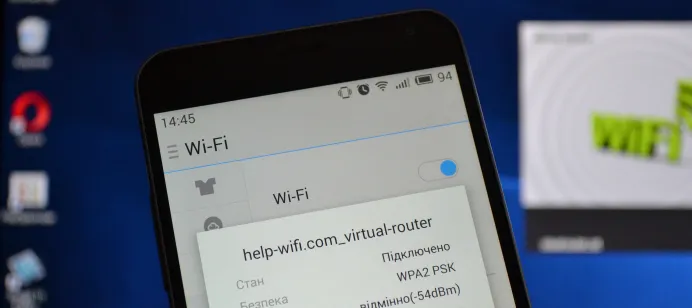
Dla tych, którzy nie są w temacie i nie wiedzą, jak rozprowadzać Wi-Fi z laptopa, uruchomić punkt dostępowy i po co używać specjalnych programów - wyjaśniam. Windows ma możliwość uruchomienia wirtualnej sieci Wi-Fi. Mówiąc najprościej, zamień laptopa lub komputer z adapterem Wi-Fi w zwykły router. Mamy Internet podłączony do laptopa. Uruchamiamy punkt dostępowy Wi-Fi, w naszym przypadku za pomocą programu, a laptop zaczyna bezprzewodowo dystrybuować Internet. W ten sposób możesz dystrybuować Wi-Fi do telefonu, tabletu, innych laptopów itp. Najważniejsze, że Twój komputer musi mieć Wi-Fi i Internet (przez kabel sieciowy lub przez modem USB).
Aby uruchomić bezprzewodowy punkt dostępowy, możesz użyć specjalnych programów. Możesz się bez nich obejść i rozpocząć dystrybucję, uruchamiając określone polecenia w wierszu poleceń i otwierając ogólny dostęp do Internetu. Na przykład łatwiej jest mi uruchomić sieć za pomocą poleceń niż używać do tego programów innych firm. Mamy już szczegółowe instrukcje dotyczące uruchamiania punktu dostępu na laptopie za pomocą wiersza poleceń:
- Jak udostępniać Wi-Fi z laptopa w systemie Windows 10?
- Jak rozpowszechniać Internet przez Wi-Fi z laptopa na Windows 7?
- Instrukcja jest przeznaczona specjalnie dla tych, którzy mają Internet przez modem USB 3G.
W tym artykule pokażę Ci kilka programów zaprojektowanych specjalnie do uruchamiania dystrybucji Wi-Fi z laptopa i do zarządzania siecią wirtualną. Wybrałem 4 najpopularniejsze programy, wśród których jeden jest płatny (nie wiem, czy to konieczne, ale pokażę). Dzisiaj siedziałem pół dnia i sprawdzałem te programy na komputerze z Windows 10. Rozgryzłem, skonfigurowałem i sprawdziłem każdy z nich. U mnie wszystko działa, laptop rozprowadzał Wi-Fi do smartfona, działał internet.
Wybór programu:
- Virtual Router , inaczej Virtual Router Plus (o ile rozumiem, w starszych wersjach). Najprostszy, darmowy i działający program. No i chyba najpopularniejszy. Działa świetnie pod Windows 10. Jest rosyjski, ale tłumaczenie jest bardzo słabe (tam nie jest potrzebne).
- Przełącz wirtualny router . Kolejny darmowy program do dystrybucji Wi-Fi z komputera. Ma więcej opcji niż „Virtual Router”. Jest język rosyjski i intuicyjny interfejs. Pisałem już o tym programie, ale rozważ to jeszcze raz.
- Maryfi (wersja rosyjska). Program jest również darmowy, ale coś z nim poszło nie tak. Na początku Yandex nie pozwolił mi wejść na oficjalną stronę, mówią, że jest wirus (ale to nie jest fakt, program antywirusowy nie przeklinał). Ściągnąłem go, zainstalowałem, ale nie mogłem uruchomić punktu dostępu. Ogólnie rzecz biorąc, problemy zaczęły się od wirtualnego adaptera, musiałem ponownie zainstalować sterownik. Może to tylko mój problem. Więc tego rodzaju program jest dobry i popularny.
- Connectify 2016 . Bardzo fajny i funkcjonalny program. Ale płatne. Wydaje się, że jest okres próbny. Przynajmniej udało mi się za jego pomocą uruchomić wirtualną sieć Wi-Fi. Od razu widać, że oprogramowanie jest płatne, jest wiele fajnych funkcji. Ale nigdy nie znalazłem języka rosyjskiego.
Istnieją oczywiście inne opcje, ale rozważymy tylko te programy. Jest ich wystarczająco dużo.
Ważna rada! Wybierz jeden program dla siebie (który lubisz najbardziej), pobierz go i używaj. Nie musisz pobierać i instalować / uruchamiać wszystkiego naraz. W przeciwnym razie nic nie wyjdzie. Jeśli np. Podczas uruchamiania sieci w programie Virtual Router pojawi się błąd, że nie można jej uruchomić, to będzie to również w innych programach, ponieważ problem najprawdopodobniej dotyczy karty Wi-Fi (nie ma sterownika, jest wyłączony, zły sterownik). Zasada działania tych programów jest taka sama, można powiedzieć, że różnią się one jedynie interfejsem i niezbyt potrzebnymi funkcjami (np. Autorun, wyświetlanie klientów Wi-Fi itp.).
Program tylko utworzy i uruchomi sieć wirtualną. Będziesz mógł się z nim połączyć, ale aby Internet działał, zdecydowanie musisz włączyć ogólny dostęp do Internetu (z wyjątkiem Connectify). Napiszę jak to zrobić na końcu artykułu.
Konfigurujemy go według następującego schematu:
- Pobierz i zainstaluj wybrany program.
- Rozpoczynamy dystrybucję Wi-Fi w programie. Jeśli pojawi się błąd uruchamiania, rozwiązujemy go.
- Ogólny dostęp do internetu otwieramy we właściwościach połączenia.
No to ruszamy!
Virtual Router Plus: oprogramowanie do udostępniania sieci Wi-Fi dla systemu Windows 10
Sprawdziłem Virtual Router v3.3. Różni się oczywiście bardzo od Virtual Router Plus, ale działa dobrze. Możesz go pobrać pod tym linkiem.
Nie jest wymagana instalacja. Po prostu rozpakuj pobrane archiwum i uruchom plik VirtualRouter.exe. Najprawdopodobniej oficjalna strona otworzy się w przeglądarce, po prostu ją zamknij.
Natychmiast po uruchomieniu Virtual Router spróbuje rozpocząć dystrybucję sieci Wi-Fi. Jeśli status mówi „praca”, oznacza to, że sieć już działa. A teraz musisz otworzyć ogólny dostęp do Internetu (zobacz koniec artykułu, aby to zrobić), ponownie uruchom komputer i ponownie uruchom program.
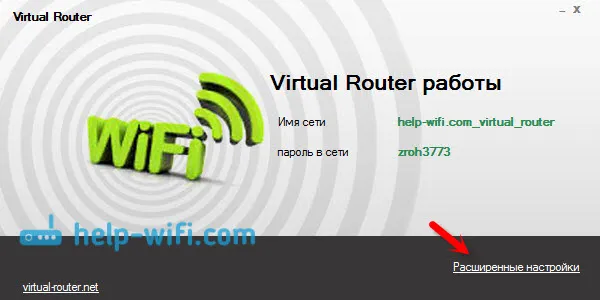
Możesz kliknąć łącze „Ustawienia zaawansowane” i zmienić nazwę sieci Wi-Fi oraz hasło.
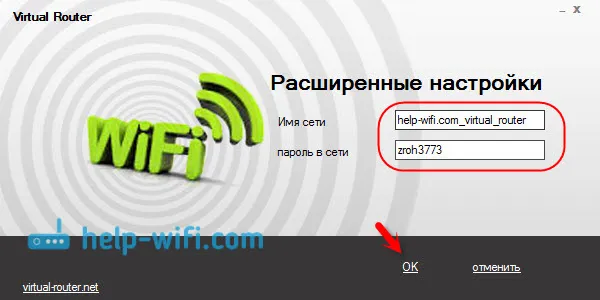
A jeśli stan mówi, że „Wirtualny router nie został uruchomiony”, problem najprawdopodobniej dotyczy samej karty sieci bezprzewodowej. O rozwiązaniu tego problemu pisałem w artykule: Virtual Router Plus: nie można uruchomić wirtualnego routera plus.
Obsługa programu jest bardzo prosta: zminimalizowali go, był ukryty w panelu powiadomień. Zamknięta, dystrybucja sieci bezprzewodowej została zatrzymana.
Przełącz program Virtual Router, aby uruchomić hotspot Wi-Fi w systemie Windows
Wydaje mi się, że to najlepszy program. Są wszystkie niezbędne funkcje, język rosyjski i jest bezpłatny. Możesz go pobrać pod tym linkiem. Lub z oficjalnej strony http://switchvirtualrouter.narod.ru.
Uruchom instalację i zainstaluj Switch Virtual Router. Następnie uruchamiamy program. Jeśli chcesz zmienić domyślną nazwę sieci i hasło, kliknij przycisk w kształcie koła zębatego i ustaw nowe parametry. Istnieją również inne ustawienia.

Aby uruchomić punkt dostępowy, wystarczy kliknąć przycisk „Start” i otworzyć ogólny dostęp do Internetu (instrukcje na końcu artykułu).
Nie będę pisać nic więcej o tym programie, ponieważ mamy już artykuł o uruchomieniu punktu dostępowego w Windows 10 na naszej stronie za pomocą programu Switch Virtual Router. Wszystko jest tam wyszczególnione, ze wszystkimi niuansami. Nawiasem mówiąc, jeśli pojawi się błąd „Karta Wi-Fi jest wyłączona”, musisz sprawdzić działanie karty wirtualnej.
Utworzenie Maryfi. Dystrybuujemy Internet z laptopa
Jeśli zdecydujesz się skorzystać z programu Maryfi, wersję rosyjską można pobrać za pośrednictwem bezpośredniego linku (wersja 1.1) lub ze strony na oficjalnej stronie internetowej http://www.maryfi.com/maryfi-russian-edition.php (nie podam bezpośredniego linku, więc jak mówi Yandex o szkodliwości strony, ale program antywirusowy nie znalazł żadnych wirusów).
Uruchom plik instalacyjny i zainstaluj aplikację. Najprawdopodobniej podczas pierwszego uruchomienia Maryfi program poprosi Cię o zainstalowanie komponentu Microsoft .NET Framework 3.5. Musisz tylko się zgodzić. Sam system pobierze i zainstaluje wszystko. Wtedy możesz zacząć Maryfi.
W rzeczywistości cały program mieści się w jednym małym oknie. Tam ustawiamy nazwę sieci i hasło, a następnie klikamy przycisk „Uruchom Wi-Fi”. Jeśli wszystko jest w porządku z kartą Wi-Fi, sieć zostanie uruchomiona.
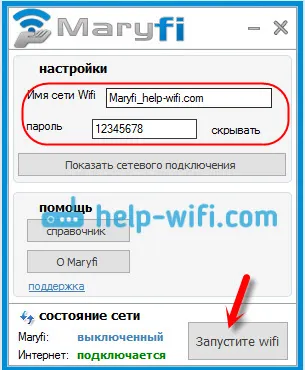
Jeśli sieć się uruchomi, musisz otworzyć ogólny dostęp do Internetu i gotowe.
Connectify 2016, aby uruchomić Hotspot na komputerze
Przypomnę, że jest to program płatny, ale wygląda na to, że ma darmową, mocno przyciętą wersję lub okres próbny. Ale program jest bardzo fajny. Wiele różnych funkcji. Najbardziej podobało mi się to, że nie musisz ręcznie otwierać udostępniania Internetu (wielu ma z tym problemy). Po prostu wybierz, z którego połączenia chcesz udostępniać Internet i gotowe.
Pobrałem Connectify z oficjalnej strony: http://www.connectify.me/hotspot/. Po pobraniu program należy zainstalować na komputerze i uruchomić.
Co więcej, wszystko jest bardzo proste (nawet bez języka rosyjskiego). Wybieramy połączenie, przez które łączysz się z Internetem, w razie potrzeby zmieniamy nazwę sieci i hasło, a następnie klikamy przycisk „Uruchom Hotspot”.
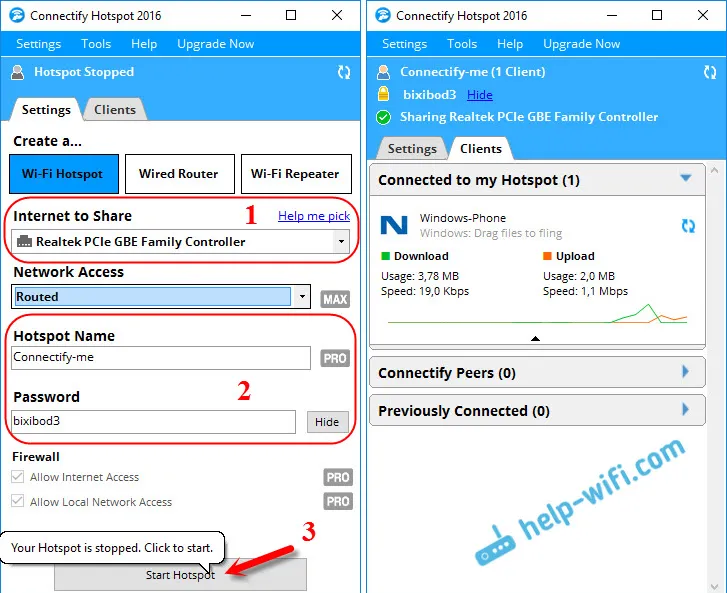
Komputer natychmiast rozpocznie dystrybucję Internetu. Podłączyłem telefon i internet już działał. Po uruchomieniu natychmiast otwiera się zakładka, która wyświetla podłączone urządzenia (klienci). Wyświetlane są nawet statystyki dotyczące korzystania z Internetu. W programie obok pól widać napisy „MAX” i „PRO”. Są to najprawdopodobniej funkcje, które są dostępne tylko w wersji płatnej. Ale możesz się bez nich obejść.
Jeśli się nie mylę, a naprawdę istnieje bezpłatna, okrojona wersja tego programu, to radzę jej użyć.
Otwieramy powszechny dostęp do internetu
Jeśli uruchomiłeś sieć Wi-Fi za pośrednictwem routera wirtualnego, przełącznika wirtualnego routera lub Maryfi, zdecydowanie musisz skonfigurować udostępnianie. W przeciwnym razie nie będzie dostępu do internetu.
Kliknij prawym przyciskiem myszy ikonę połączenia internetowego i otwórz „Centrum sieci i udostępniania”. Następnie przejdź do „Zmiana parametrów adaptera”.
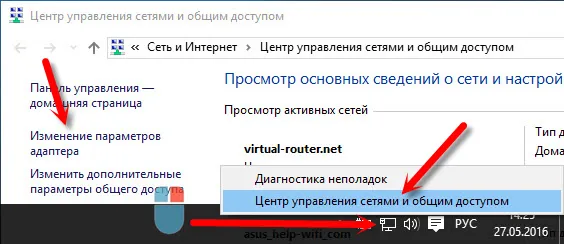
Kliknij prawym przyciskiem myszy połączenie, przez które masz połączenie z Internetem i wybierz „Właściwości”.
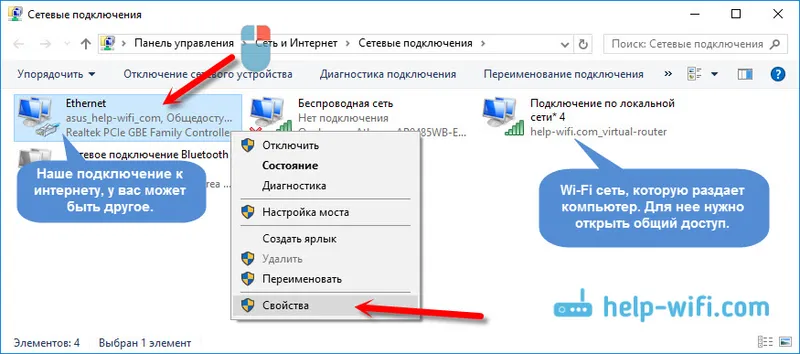
Otwórz zakładkę „Dostęp”, zaznacz pole „Zezwól innym użytkownikom sieci ...”, wybierz utworzone przez nas połączenie z listy i kliknij „OK”.
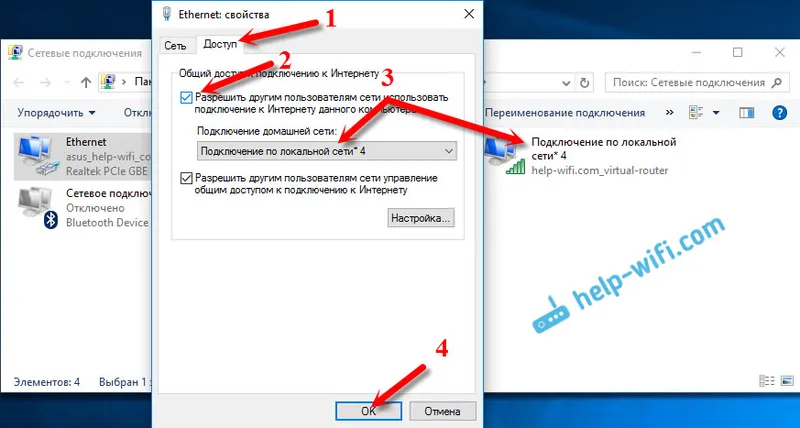
Jeśli nie ma karty „Dostęp” lub nie można wybrać wymaganego połączenia na liście, zapoznaj się z rozwiązaniami w tym artykule:
Ważny! Po tych krokach musisz ponownie uruchomić komputer i ponownie uruchomić dystrybucję Wi-Fi w programie. Następnie możesz podłączyć swoje urządzenia do sieci. Internet powinien już działać.
Jeśli urządzenia nie łączą się z działającą siecią Wi-Fi
Jeśli podczas połączenia pojawi się błąd, że nie można się połączyć lub adres IP jest stale uzyskiwany, pierwszym krokiem jest wyłączenie programu antywirusowego. Możesz także wyłączyć zaporę i inne programy, które mogą blokować połączenie.
Najczęściej jest to program antywirusowy. Blokuje podłączenie urządzenia.
Posłowie
Coś wydaje mi się, że ten artykuł będzie miał wiele pytań. Zapytaj ich w komentarzach.
Starałem się opisać wszystkie momenty, które mogą pojawić się w trakcie uruchamiania punktu dostępowego za pomocą programów. Ale sprzęt, system operacyjny, zestaw programów i sterowników są różne dla każdego. Dlatego mogą pojawić się różne problemy. Przeczytaj uważnie artykuł, zobacz linki, które podałem, ale jeśli nic nie działa, opisz problem w komentarzach. Powodzenia!